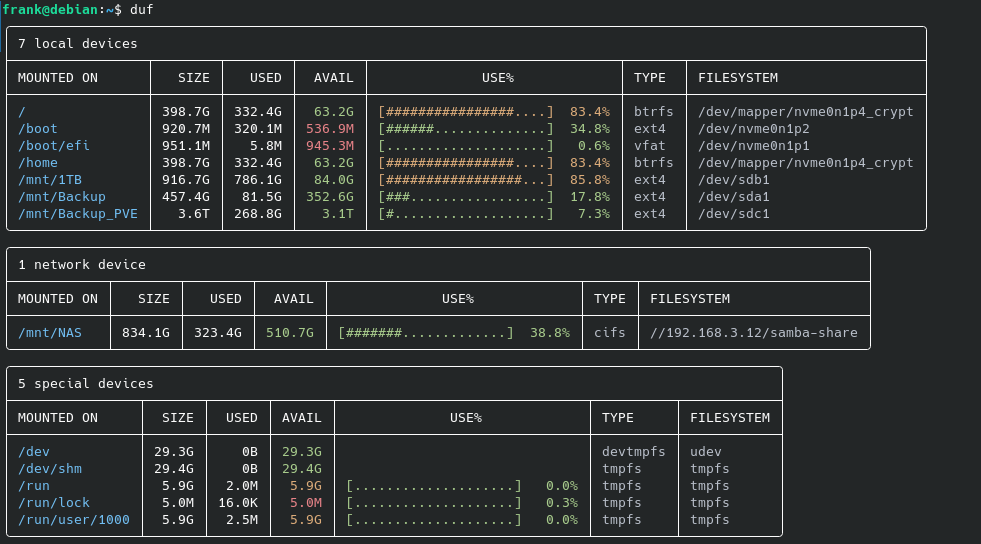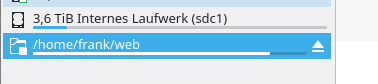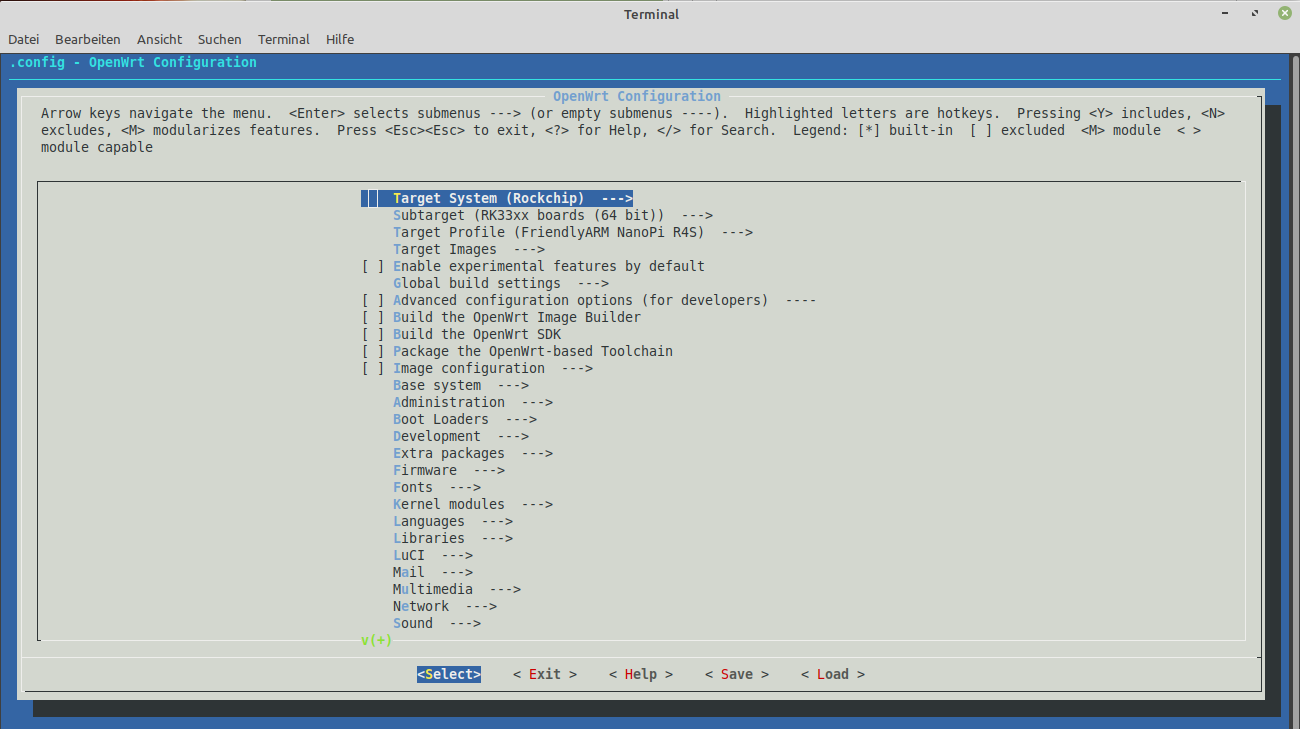Debian Bookworm 12 - Test
-
Das kommende Debian Bookworm 12 steht ja schon als Testversion zur Verfügung. Diese Version habe ich heute Morgen mal auf meinen Test-PC gebügelt.
Für die Neuinstallation habe ich folgenden Partitionen usw. angelegt -> https://linux-nerds.org/topic/1396/debian-bookworm-12-btrfs-installation
Danach startet das Debian und mal landet beim KDE Plasma Login. Interessanterweise ist auf meiner AMD Ryzen5 4600G CPU standardmäßig der Login auf Wayland Session gesetzt.
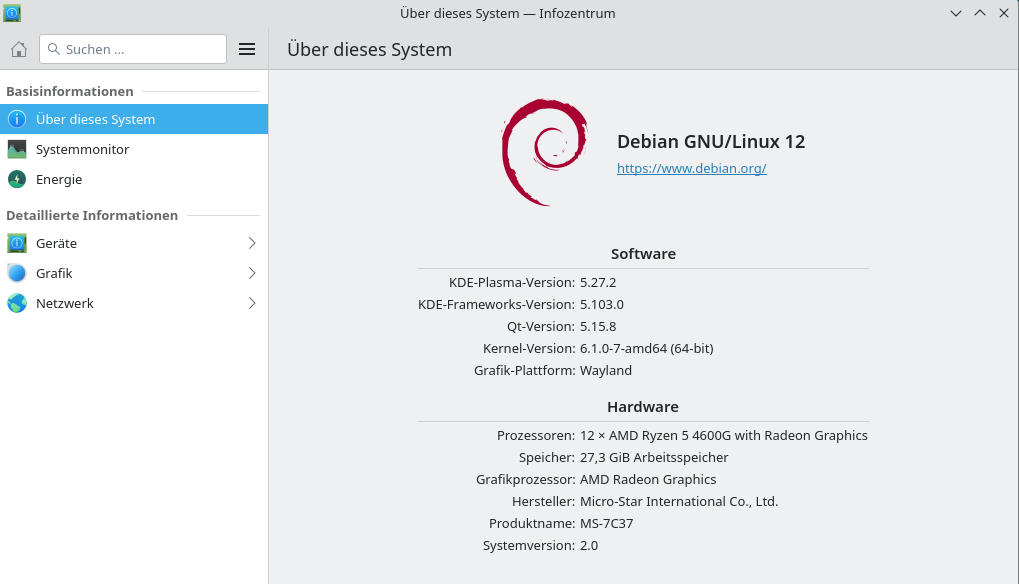
Sehr schön, das sehe ich doch gerne, da ich schon länger Wayland favorisiere.
Und der erste Test bei einer Distribution ist, von der Fritzbox die Radio- und TV-Listen herunterzuladen und den VLC zu testen.
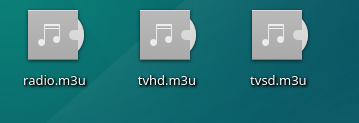
Ich habe auf ganz vielen Distributionen Probleme mit dem VLC, der erste Sender geht immer, beim Umschalten dann nur noch ein schwarzer Bildschirm im VLC Fenster. Dann muss ich immer auf die Flatpak Version zurückgreifen, damit geht es dann. Nervig.
Ok, Listen heruntergeladen. Ok, VLC ist nicht vorinstalliert. Dann holen wir das mal nach.
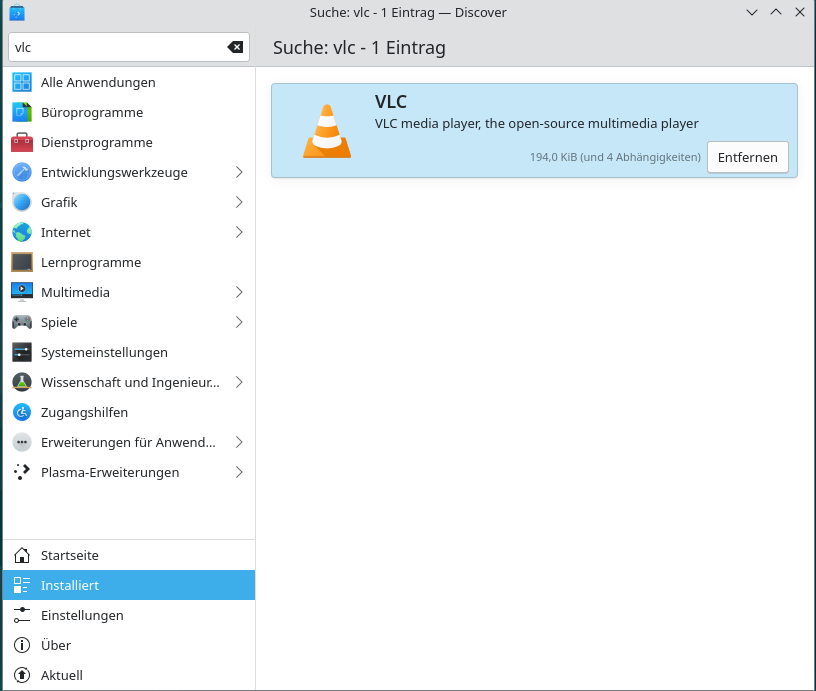
Danach dann der Test.
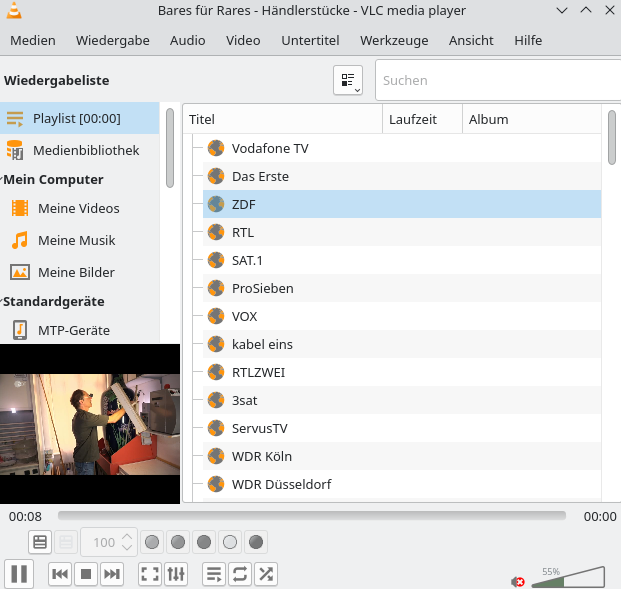
Gut gemacht Debian-Team.
-
Ich hatte massive Probleme mit dem Standby & dem Wlan Intel AX200. Irgendwann hatte ich dann keine Lust mehr und habe dann den Test-PC an die Seite gestellt. Staandby ging nachher nicht mehr, kein Screen usw. WLan nach Standby weg, ließ sich auch nicht mehr aktivieren. So langsam klingelte es in meinem Kopf. Das Problem musste am Rechner liegen.
Test-PC
- MSI MPG X570
- AMD Ryzen5 4600G
- aktuelles BIOS
Ich habe dann meinen aktuellen Haupt-PC
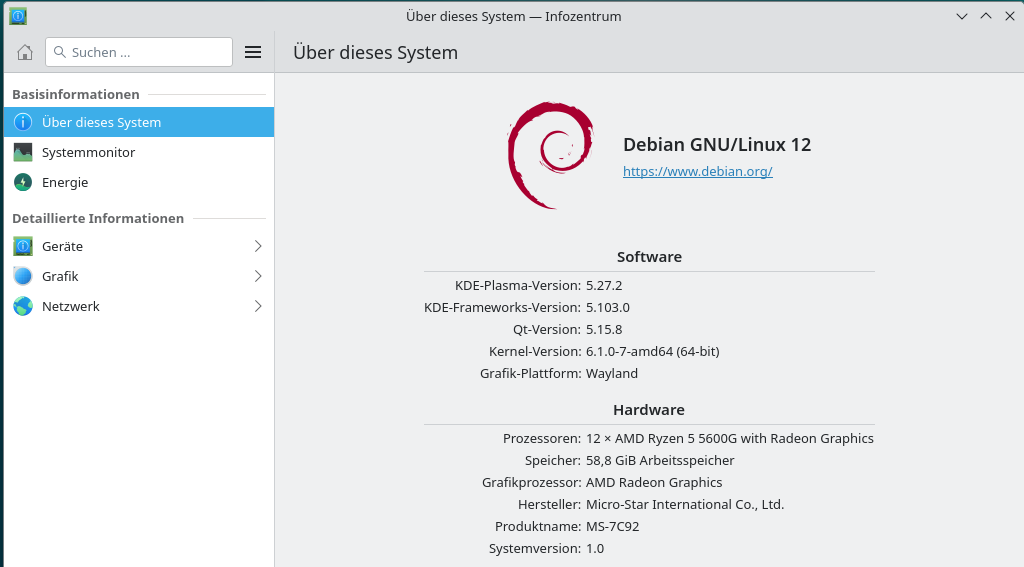
genommen und wollte das Manjaro ersetzen durch das Debian. Da fällt mir beim Einrichten auf, da sind ja zwei NVMe Riegel verbaut

Ok, dann kann ich das ja sorgenfrei installieren. So, neuer Anlauf und bei der Installation versehentlich die falsche Taste erwischt und Gnome installiert

Ja, kann passieren. Egal, da ich die Platte manuell partitioniert hatte wollte ich nicht nochmal von vorne starten. Da man ja bei Debian problemlos mehrere Desktops installieren kann, habe ich das so zu Ende gebracht.
Danach kurzer Test, Standby und Wlan geht alles ohne Problem.
taskselUnd dann einfach KDE Plasma nachinstalliert. Danach Neustart und wieder ein Test. Standby und WLan alles ok.
Fazit
Der für den Test vorgesehene PC hat ein Problem. Welches kann ich aktuell nicht sagen. Wenn sich meine Nerven beruhigt haben
 werde ich das mal näher untersuchen.
werde ich das mal näher untersuchen. -
 F FrankM hat am auf dieses Thema verwiesen
F FrankM hat am auf dieses Thema verwiesen
-
Ok, eine Sache hat dann noch ein wenig genervt. Durch das versehentliche Installieren von Gnome, hatte ich ja jetzt zwei Desktops installiert.
- Gnome
- KDE Plasma.
Nicht so schlimm, aber da ich Gnome zuerst installiert hatte, war der Login Screen jetzt der von Gnome. Das wollte ich so nicht.
dpkg-reconfigure sddm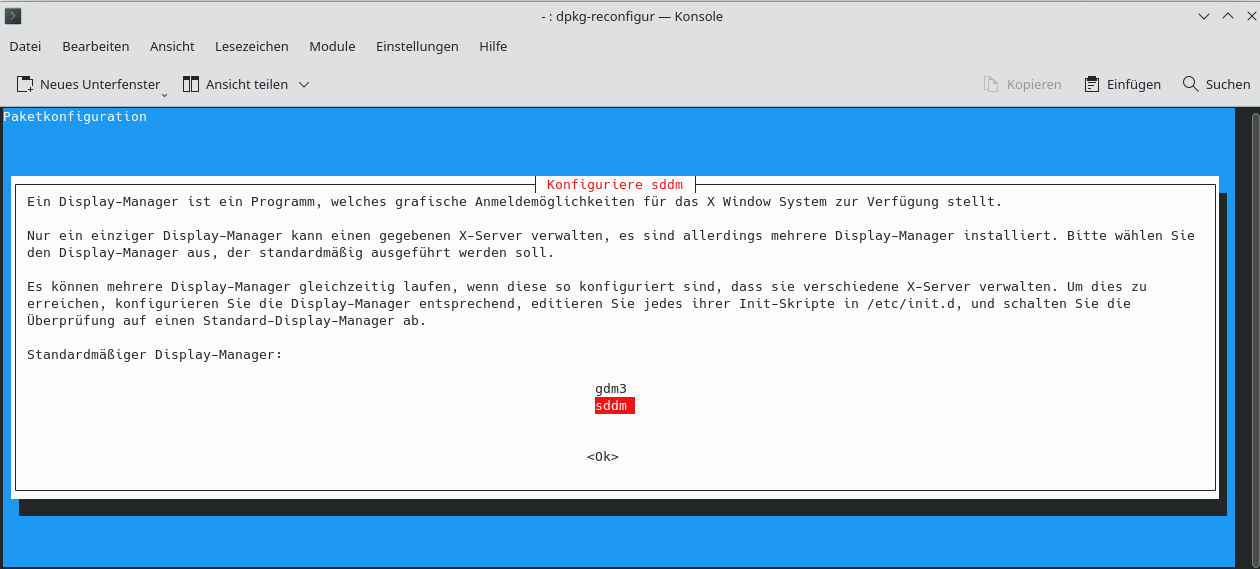
Auswählen, Rechner neustarten fertig.
-
Es scheint sich was zu tuen. Ein paar Probleme, gehören der Vergangenheit an. Bitte beachten, ich nutze fast ausschließlich Wayland!
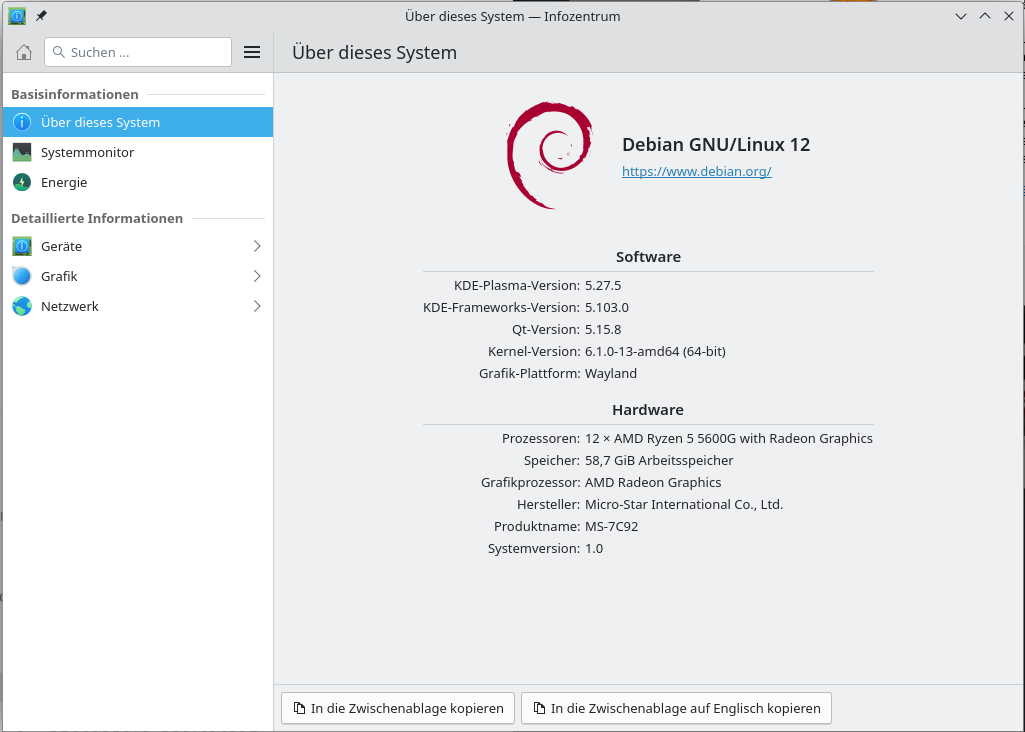
Problem VLC
Ich nutze zum TV schauen gerne die Listen der Fritzbox. Damit kann man einfach im VLC TV schauen und umschalten usw. Problem war, das sehr oft, das Umschalten nicht korrekt funktionierte. Das scheint mittlerweile gefixt zu sein. DANKE!
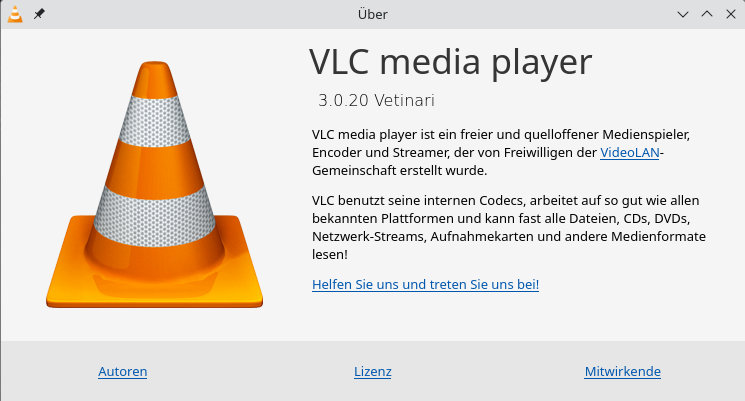
Problem KDE Desktop
Der KDE Desktop konnte sich die Positionen der Icons nicht "merken". Ich sortiere die gerne, so das ich die TV-Listen z.B. immer unten rechts vorfinde. Das ging leider lange nicht. Mittlerweile scheint das nervige Problem gefixt zu sein. Ich habe eben sogar extra dafür neugestartet um zu sehen, das die Positionen erhalten bleiben. DANKE!
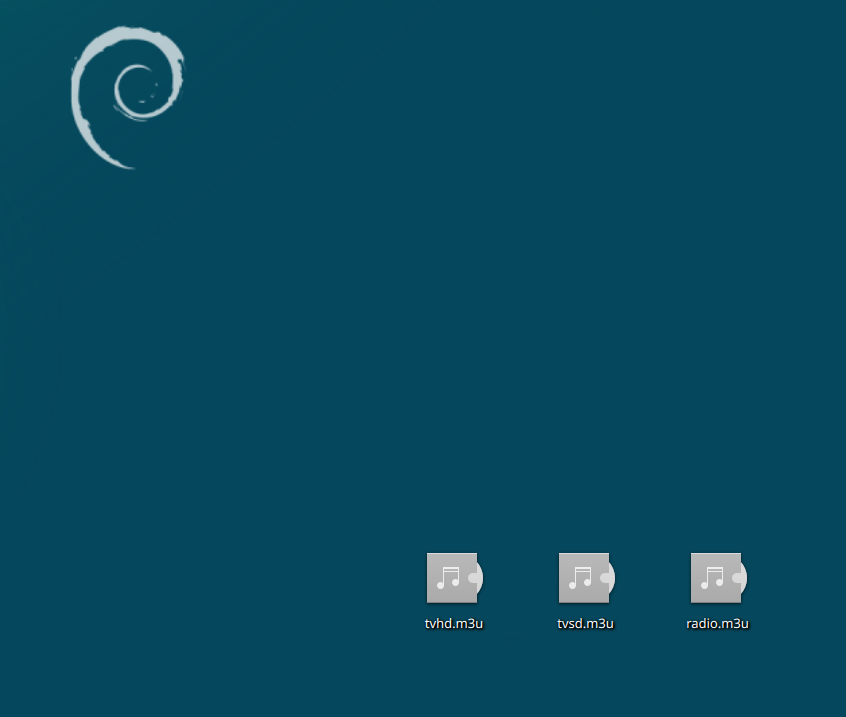
Fazit
Somit bleibt aktuell noch ein Problem, das wäre OBS. Dafür muss ich aktuell noch immer auf eine X11 Session umschalten. Bitte fixen!
Es sieht auch so aus, das am KDE Plasma Desktop recht aktiv gearbeitet wird. Da kommen sehr oft, sehr viele neue Pakete rein. Nein, ich benutze kein Testing, ich bin aktuell auf dem Stable Zweig.
So langsam wird der KDE Plasma Desktop - unter Wayland - rund!
Bitte beachten, die Wayland Erfahrung hängt extrem von der GPU ab. Unter NVidia wird das auch heute keinen Spaß machen. Mit eingebauter AMD GPU und Intel GPU solltet ihr sehr wenige Probleme haben.
Das dürfte auch der Grund sein, warum immer mehr Distributionen ankündigen, in Zukunft nur noch auf Wayland zus setzen.

It's Final: Fedora 40 to Offer Plasma 6, Drops X11 Entirely
FESCo members voted 6+1 to include KDE Plasma 6 with Wayland as the only desktop mode available in Fedora 40. Here's more on that!

Linuxiac (linuxiac.com)